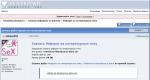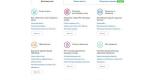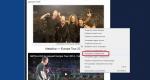Ställ en fråga om fotografering. Sök och hitta med Google Bilder
Då och då måste användare söka efter foto. Sådana situationer uppstår oftast när du behöver ta reda på originalkällan till ett visst fotografi.
Till exempel, om en person har en ram från en film, men han inte känner till titeln, kan du från denna ram ta reda på vilken typ av film det är. I det här fallet är det helt enkelt omöjligt att ange en fråga i ord, eftersom det inte är klart vad som måste anges.
Dessutom vill man ibland veta vem som tog ett foto. För sådana fall finns det mycket lättanvända tjänster. Låt oss titta på de mest populära och hur man använder dem. Innan du gör detta skulle det vara användbart att förstå hur bildsökning fungerar i allmänhet.
Bildsökningsalgoritm
Allt i det här fallet är baserat på det faktum att när någon bild laddas upp till Internet sker processen att lägga till vissa attribut till detta foto. Alla innehållshanterare eller SEO-optimeringsspecialister förstår vad attributen Alt, Titel och Beskrivning är.
Så, alla bilder som finns på World Wide Web har allt detta. Om dessa attribut inte anges av personen som laddade upp bilden genereras de automatiskt. Egentligen används de för att söka efter bilder på Internet.
Allt tas med i beräkningen - titeln, beskrivningen och i allmänhet all information som är tillgänglig för en given bild. Låt oss nu återgå till beskrivningen av söktjänster.
Service nr 1. Google bilder
Ja, världens största sökmotor innehåller förstås även en tjänst för att söka information från fotografier. Själva sökschemat är exakt detsamma som i en vanlig sökmotor som söker med vanliga testfrågor.
Som praxis visar fungerar Google mycket bättre än andra sökmotorer i detta avseende. Egentligen är detta anledningen till dess enorma popularitet.
Googles fotosöktjänst fungerar också mycket bra – alla möjliga länkar till de inlagda bilderna och information om dem finns.
För att hitta information om ett foto i Google Bilder måste du göra följande:
Gå till www.google.com/imghp. Det här är adressen till Googles bildsökmotor.
Ange önskad bild i den.
Du kan göra detta på ett av fyra sätt:
Kopiera från en annan resurs på Internet eller från en bildvisare. Detta görs genom att högerklicka på önskad bild, om detta sker i en webbläsare, och välja "Kopiera..." eller välja bilden till exempel i Paint och trycka på tangentkombinationen Ctrl + C. Sedan är det bara att trycka på Ctrl+V på sökmotorsidan.

Nr 1. Knappen Kopiera bild i webbläsaren
Välj en fil på din dator. För att göra detta, klicka på knappen "Sök med bild", gå till fliken "Ladda upp fil", klicka på knappen "Välj fil", i fönstret som öppnas, välj var den önskade bilden finns och starta sökningen.

Nr 2. Sök efter uppladdat foto i Google Bilder
Ange en länk till fotot. För att göra detta, högerklicka på bilden du gillar i din webbläsare och välj "Kopiera adress...". Efter detta bör du gå till Google Bilder, klicka på knappen "Sök med bild", klicka på fliken "Ange länk", ange den tidigare kopierade länken i lämpligt fält och klicka på knappen "Sök med bild".

Nr 3. Sök med bildlänk i Google Bilder
Dra bara bildfilen från en mapp på din dator till valfritt område på Google Bilder-webbplatsen. Denna metod beskrivs på själva tjänsten och är den viktigaste för att arbeta med den. Dessutom är det den enklaste bland alla på den här listan.
3. Tryck på Enter-knappen på tangentbordet om sökningen ännu inte har startat automatiskt.
Som ett resultat kommer användaren att se storleken på bilden, information om huruvida det finns samma bilder på Internet, bara av en annan storlek, och länkar till webbplatser där samma eller liknande fotografier finns tillgängliga. Användaren kommer också att se en fråga som med största sannolikhet kan användas för att hitta denna bild. Dessutom, i avsnittet "Liknande bilder", kommer bilder som har liknande betydelse att visas. Ett exempel på sökresultat kan ses i figur 4.

Nr 4. Exempel på sökresultat i Google Bilder
Yandex.Images-adressen är yandex.ua/images/. Metoderna för att ange en sökbild med hjälp av en bild som använder den här tjänsten är exakt samma som Google, nämligen:
dra en bild från en mapp;
välja en fil genom att klicka på knappen "Välj fil";
ange bildadressen på Internet.
Så snart användaren kommer till webbplatsen kommer han att se en meny framför sig, indikerad med nummer 1 i figur nr 5. För att komma åt de tre metoderna som beskrivs ovan måste du på webbplatsens huvudsida klicka på knappen "Sök med bild" (i figur nr 5 är den markerad med en grön ram).
Efter detta kommer en meny märkt med siffran 2. För att använda den första metoden behöver du bara dra den önskade filen till fältet markerat med en röd ram i samma figur. Det finns också inskriptionen "Välj en fil", genom att klicka på vilken en standardvalsdialogruta kommer att visas, där du måste ange platsen för den önskade bilden.
För att ange en adress måste du kopiera den till en annan sida (detta görs som tidigare genom att högerklicka på bilden och välja "Spara adress...") och ange den i fältet som visas i den blå ramen.

Nr 5. Metoder för att ladda upp en bild till Yandex.Images
Yandex.Images har många fördelar jämfört med en liknande tjänst från Google. Så du kan söka efter en bild från din samling som heter "Mina bilder".
Du kan ladda upp vad som helst där. För att göra detta, klicka på knappen som är markerad i figur 6 med en grön ram. Du kan även välja sökskydd här. Faktum är att utöver det nödvändiga materialet kan sökmotorn ofta returnera material av erotisk eller våldsam karaktär.
Det är bättre att inte se allt detta för barn och allmänt mentalt friska människor. För sådana fall finns det en "Family Search"-funktion, som kan väljas genom att klicka på skyddsknappen (markerad i blått). Där kan du också ta bort skyddet helt eller välja något däremellan – "Moderat sökning".

Nr 6. Yandex.Images sida
Här har skärmsläckaren alltid ett foto av dagen, vilket också kan vara av intresse för den genomsnittliga användaren. Dessutom finns det knappar nedan, genom att klicka på vilka du kan hitta andra bilder med liknande tema och ladda ner skrivbordsbakgrund med detta foto.
Ett exempel på bildsökningsresultat i den här tjänsten visas i figur 7.

Nr 7. Sökresultat via Yandex.Images
Tjänst nr 3. TinYe
Den här tjänsten är den mest populära för fotosökningar bland utvecklare och systemadministratörer. Anledningen till detta är att den är bäst på att hitta liknande bilder och information om den inlagda bilden.
När allt kommer omkring är Google och Yandex specialiserade på att söka efter textfraser, och deras algoritm för att söka efter foto är något mindre utvecklad. Men TinYe var från början positionerad som en sökmotor för foton.
Webbplatsen för denna tjänst ser ut så här: tineye.com. Dess gränssnitt är något ovanligt, men metoderna för att ladda originalbilden för sökning förblir exakt desamma.
Så för att välja en fil att söka måste du klicka på knappen som är markerad i figur 8 med en röd ram. Efter detta återstår bara att återigen ange var bilden finns.
I fältet som visas i samma bild med en grön ram kan du ange adressen till bilden, kopiera den i förväg eller dra bilden direkt in i den. Efter detta är det bara att klicka på sökknappen i form av ett förstoringsglas om den inte startar automatiskt.

Nr 8. TinYe fotosöktjänstsida
I sökresultaten kommer användaren att kunna se antalet webbplatser som har en exakt matchning av denna bild. Nedan ser du hur många bilder som kontrollerades och hur lång tid denna process tog.
Efter detta kommer själva webbplatserna med den önskade bilden, samt länkar till dem, att visas. Ett exempel på sökresultat kan ses i figur 9.

Nr 9. Sökresultat på tineye.com
Nedan kan du tydligt se hur en fotosökning sker med hjälp av en tjänst från Google.
Ibland uppstår behovet. Du har till exempel ett foto och du behöver hitta det i hög upplösning för att kunna skriva ut det eller sätta det som bakgrundsbild på skrivbordet. Utan att använda speciella tjänster är det inte alls en lätt uppgift att söka efter liknande bilder på Internet. I den här artikeln kommer vi att titta på flera metoder som gör att du snabbt kan söka efter liknande bilder på webben.
Få människor vet, men Googles sökmotor låter dig söka efter liknande bilder på Internet. För att göra detta, gå till google.ru och gå till avsnittet "Bilder". Du kan också komma åt denna sida via denna länk.

När du har besökt sidan Google Bilder kan du börja söka efter liknande bilder. För att välja en bild att söka på måste du klicka på ikonen i form av en kamera.

I fönstret som öppnas kan du ange en direktlänk till önskad bild eller ladda upp en bild från din dator.

Du kan också helt enkelt dra den önskade bilden till webbläsaren från ditt skrivbord eller valfri mapp. När du börjar dra den valda filen kommer webbläsaren att visa meddelandet "Dra bild hit". Filen med önskad bild måste dras direkt till denna text.
Efter dessa manipulationer kommer sökresultaten att laddas.

För att se liknande bilder som hittats måste du klicka på motsvarande länk i sökresultaten.

Som regel finns det många liknande bilder. För att hitta en passande bild, använd sorteringsfunktionerna som finns till vänster på sidan. Du kan sortera bilder efter publiceringsdatum, storlek, färg eller typ.
Använder tjänsten tineye.com
Om sökning efter liknande bilder i Googles sökmotor inte gav resultat kan du använda andra lösningar. Till exempel onlinetjänsten tineye.com.

Som i föregående fall, för att hitta liknande bilder måste du ladda ner originalbilden. För att göra detta måste du tillhandahålla en direktlänk till bilden eller ladda upp en fil från din dator. Den enkla dra-och-släpp-funktionen fungerar också.

Efter att sökbilden har laddats visar tjänsten sökresultat för liknande bilder. Det finns tre sätt att sortera resultaten: Bästa matchning, Mest ändrade, Största bild.
Varje person är oefterhärmlig och speciell, men ändå, i 95% av fallen, finns dubblar hos alla.
Faktorn ligger i en identisk uppsättning gener, och detta händer även om människor inte är släkt och bor i olika länder i världen.
En dubbelgängare är en person som är väldigt lik en annan person till utseende, men inte är släkt med honom.
Det finns ett stort antal alternativ för att söka efter dubbel, men tyvärr erhålls inte resultat av hög kvalitet överallt.
Därför är det bättre att använda beprövade tjänster med bra recensioner.
Falska sajter som lovar att hitta en dubbel kräver att du skickar ett SMS (vanligtvis meddelar sajten dig inte ens att den kommer att ta ut en avgift, utan bara under sken av att kontrollera) - och som ett resultat istället för en hittad dubbel , ser du ett meddelande om att sökningen slutfördes, det dubbla hittades inte och från din telefon debiterades pengar från kontot.
Tabell: kort beskrivning av tjänster
Läs också:
| Service | fördelar | Minus |
|---|---|---|
| Сelebslike.me | ingen registrering krävs | söker bara efter tvillingar bland stjärnor |
Pictriev | ingen registrering behövs | letar efter dubbel bara bland stjärnorna Visar likhet i procent |
jag ser ut som dig | sökandet pågår både bland stjärnorna och bland vanliga människor | registrering krävs |
rymlig bas | ||
TwinStrangers | du kan ange detaljerna för personen för en mer exakt sökning | registrering krävs med betalning för sökning |
det finns en speciell applikation och gemenskaper för att söka efter dubbel | sök endast bland registrerade användare |
|
Sökmotorer | enorm bas | den dubbla väljs manuellt |
Vad du behöver söka
Läs också: Hur man minskar fotostorleken utan att förlora kvalitet: 4 program online och för PC
- Dator med internetuppkoppling
- Ett foto på den person som du vill hitta dubblar för. Det är önskvärt att detta är ett standardfoto utan någon bearbetning av grafiska redaktörer. Det är viktigt att personen på fotografiet tittar rakt fram och att hans huvud inte är vänt åt sidorna. Dessa faktorer påverkar sökningens tillförlitlighet.
- Du behöver också att bakgrundsfärgen på bilden är något neutral (vit, grå, etc.). Ett fullängdsfoto krävs inte, ett ansikte räcker.
På vissa internetresurser, som kommer att diskuteras i den här artikeln, görs en sökning efter personer som liknar varandra med hjälp av ett uppladdat foto.
Du kan se om du till utseendet liknar någon offentlig eller vanlig person.
Internettjänster som hjälper dig att hitta din dubbelgång med hjälp av fotografering.
Metod nr 1: Kändisar gillar mig
Läs också:
Att hitta tvillingar bland stjärnor är en ganska intressant och populär process.
Folk gillar att likna kända personer.
Före Internets tillkomst var detta mycket problematiskt, men efter tillkomsten av sajter som celebslike.me blev det ganska enkelt att göra.
Den här tjänsten söker efter vilka kända personer du liknar.
För en testsökning kan du använda ett foto du gillar från de som är allmänt tillgängliga på portalen: scrolla flödet till höger och vänster, sakta ner på önskat foto och klicka på "Använd detta foto" under det.

För att ladda upp ditt eget foto, klicka på "Använd ditt eget foto" nedan och ange ett foto från din dator.
Det är inte nödvändigt att registrera sig här.
Programmet visar en lista över kändisar som liknar dig med ett fotografi, längst ner på varje står likhetskoefficienten, för- och efternamn, en länk i Bings sökmotor, där du får möjlighet att bekanta dig med information om stjärnpersonligheten.
Till exempel tog vi ett foto av Putin och programmet identifierade honom korrekt.

Andra hittade kändisar, med en lägre likhetskoefficient, liknar också originalet till utseendet.
- Tjänsten är gratis
- Egen motor för fotosökning på internet
- Dubbelgångare är inte alltid lika
Metod nr 2: Pictriev
Läs också: Minska storleken på en bild i JPG-format: TOP 5 enkla sätt

Sajten använder ansiktsigenkänning för att ta reda på vilken kändis du är mest lik.
Du kan ladda upp ett foto från din dator eller tillhandahålla en länk till det.
Starta din sökning.
För originalbilden kommer det att finnas personer som liknar dig.
Webbplatsen avgör också en persons kön och hur gammal han är.
I jämförelse med den tidigare Сelebslike.me utförde Pictriev en värre uppgift - han identifierade inte vem som är på bilden, och fotografierna han erbjöd ser inte precis ut som dubbelgångar.

Här är en annan resurs för att hitta liknande personer från fotografier - http://www.ilooklikeyou.com.
Här görs en sökning samtidigt bland kändisar och vanliga människor som har lagt till sina fotografier på sajten.
För att börja söka, klicka på layouten "Hitta din matchning" som öppnas.
Det rekommenderas att ladda upp ett foto från din dator eller från din sida i .
Resursen kommer att välja från sin omfattande databas de fem användarna som ser mest ut som dig och ange procentandelen likhet.
Vår kontroll visade att någon redan hade använt Putins foto. Bland "icke-stjärnorna" fanns en person.
Bedöm likheten själv.

En "dubbel" hittades
- Tjänsten är helt gratis
- Söker endast registrerade användare
Metod #4: FindFace

Officiell sida
Låt oss säga att du har någon form av bild (ritning, bild, fotografi) och du vill hitta samma (dubblett) eller liknande på Internet. Detta kan göras med hjälp av specialverktyg från Google och Yandex sökmotorer, tjänsten TinEye, såväl som den fantastiska webbläsartillägget PhotoTracker Lite, som kombinerar alla dessa metoder. Låt oss titta på var och en av dem.
Sök efter foto i Google
- Ange en länk till bilden på Internet
- Ladda upp en fil från en dator

Som ett resultat får vi en komplett lista med liknande bilder från bilden som valdes som ett prov:

Det finns ett annat bra sätt som fungerar i webbläsaren Chrome. När du är på sidan med bilden du är intresserad av, flytta muspekaren till den, högerklicka och välj "Hitta bild (Google)" i verktygstipset som öppnas:

Du kommer omedelbart till sökresultatsidan!
Sök efter bilder i Yandex
Med Yandex är allt inte mindre enkelt än med Google :) Följ länken https://yandex.by/images/ och klicka på kameraikonen i det övre högra hörnet:
Ange adressen till bilden på Internet eller ladda upp den från din dator (du kan helt enkelt dra den till ett speciellt område högst upp i webbläsarfönstret):
Sökresultatet ser ut så här:

Du har omedelbart tillgång till följande information:
- Vilka är onlinedimensionerna för bilden du laddade upp som ett exempel för sökning?
- Lista över webbplatser där det förekommer
- Liknande bilder (modifierade baserat på den ursprungliga eller baserat på vilken algoritmen bestämde sig för deras semantiska likhet)
Många har säkert redan hört talas om nättjänsten TinEye, som rysktalande användare ofta kallar Tinai. Det är utvecklat av experter inom området maskininlärning och objektigenkänning. Som en konsekvens av allt detta är Tinay bra inte bara för att hitta liknande bilder och fotografier, utan även deras komponenter.
TinEyes indexerade bilddatabas innehåller mer än 10 miljarder objekt och är den största på hela Internet. "Allt kan hittas här" - denna fras kännetecknar tjänsten perfekt.

![]()
Det finns ett annat sätt att söka med ett klick. Som standard är alternativet "Visa snabbsökningsikon" aktiverat i applikationsinställningarna. När du pekar på ett foto eller en bild dyker en rund grön ikon upp, genom att klicka på den startar en sökning efter liknande bilder - sökresultat för Google, Yandex, Tinay och Bing öppnas automatiskt i nya flikar.

Tillägget skapades av vår landsman, vars hobbyer är nära besläktade med fotografering. Han skapade ursprungligen detta verktyg för att snabbt hitta sina foton på andras webbplatser.
När du kanske behöver det
- Du är fotograf, du lägger ut dina bilder på Internet och vill se på vilka sajter de används och var dina upphovsrättigheter kan kränkas.
- Du är en bloggare eller copywriter, skriver artiklar och vill välja en "unhackneyed" bild för ditt material.
- Vad händer om någon använder ditt foto från din VKontakte- eller Facebook-profil som en avatar på ett forum eller ett falskt konto på något socialt nätverk? Men detta är mer än möjligt!
- Du hittade ett foto av en skådespelare du känner och vill komma ihåg hans namn.
Faktum är att det finns ett stort antal fall när sökning med foto kan vara användbart. Du kan ge ett annat exempel...
Hur man hittar originalet till en given bild
Du har till exempel någon form av fotografi, kanske beskuren eller photoshopad, och du vill hitta dess original, eller en version med bättre kvalitet. Hur man gör det? Gör en sökning i Yandex och Google, enligt beskrivningen ovan, eller använd PhotoTracker Lite och få en lista över alla hittade bilder. Följ sedan följande:
- Originalbilden är vanligtvis större och av bättre kvalitet än den ändrade kopian till följd av beskärning. Naturligtvis kan du ställa in en bild till valfri storlek i Photoshop, men när du förstorar den i förhållande till originalet kommer artefakter alltid att observeras. De kan lätt märkas även med en översiktlig visuell inspektion.
- Originalfotografier har ofta vattenstämplar som anger bildens författare (efternamn, webbadress, företagsnamn, etc.). Naturligtvis kan vem som helst lägga till en vattenstämpel till absolut vilken bild som helst, men i det här fallet kan du leta efter ett exempelfoto på webbplatsen eller med författarens efternamn, han lägger förmodligen upp sin portfölj online någonstans.
- Och slutligen ett mycket enkelt tecken. Om ditt provfoto är svartvitt (sepia, etc.), och du hittar samma, men fullfärgsfoto, så har du uppenbarligen inte originalet. mycket svårare än att konvertera ett färgfoto till svartvitt :)
Idag är inte bara designers intresserade av frågan om hur man hittar en bild från ett foto. Ofta behöver även vanliga Internetanvändare denna funktion. Om du till exempel behöver kontrollera ett fotos unika karaktär, ta reda på författaren till fotot eller hitta en bild i bättre kvalitet. Låt oss titta på de mest bekväma tjänsterna som låter dig söka efter liknande bilder online.
Sök snabbt bland 10 miljarder bilder iGoogle
Definitivt slår Google Bilder alla rekord i popularitet och används mycket oftare än andra liknande webbplatser.
För att starta din sökning här, ladda upp önskad bild.
Det är bekvämt att du kan använda dra-och-släpp-funktionen och lägga till en bild genom att helt enkelt dra den från en mapp till sökfrågefältet
Det är också möjligt att klistra in webbadressen till ett foto eller ladda upp det med Explorer.
Förresten, i vår senaste artikel om det beskrev vi det populära LightShot-programmet, med vilket du kan ta en skärmdump av en bild och omedelbart starta en Google-sökning efter den. Detta sparar din tid ännu mer och gör att du slipper ladda ner nya filer till din dator eller telefon.
 Detta är vad Google i slutändan visar oss
Detta är vad Google i slutändan visar oss Så Google har bestämt storleken på fotot och erbjuder sig att se samma bild i andra upplösningar.
 I verktygsfältet kan du ställa in specifika krav för storlek och publiceringsdatum på Internet, samt filtrera bilder efter tillgängligheten av en licens för användning
I verktygsfältet kan du ställa in specifika krav för storlek och publiceringsdatum på Internet, samt filtrera bilder efter tillgängligheten av en licens för användning
Låt oss återgå till sökresultaten. Google analyserade taggarna för alla liknande filer som hittats och föreslog: "Med största sannolikhet visar bilden ett Peter Parker-meme." Utifrån detta valde han webbsidor som kan intressera oss. Detta gäller särskilt om du behöver spåra vilken källa en viss bild först dök upp i.
Hela arbetsprocessen presenteras tydligare i den här videon. Kolla in det om du har några frågor.
På telefonen görs allt enligt exakt samma algoritm:
- om du behöver hitta en bild från ett foto som finns i enhetens internminne, gå bara till webbplatsen och klicka på "Ladda upp foto";
- klicka sedan på knappen "Välj fil" och välj önskad bild. Sedan börjar analysen och efter några sekunder kommer du att presenteras med resultatet.
Hur man hittar en bild från ett foto i Yandex
Tjänsten Yandex.Images är mindre känd än Google Images, men den har också ett ganska imponerande arkiv med indexerade bilder – cirka 5 miljarder filer. Resursens arbete bygger på en liknande princip. Låt oss titta på detta mer i detalj.
Du kan ladda ner filen på vilket bekvämt sätt som helst: med hjälp av dra-och-släpp-funktionen, en standardutforskare eller en länk till källan.
Låt oss försöka söka efter en bild genom dess URL.
 Ange länken i lämpligt fönster
Ange länken i lämpligt fönster
Klicka på "Sök".
 Här ser vi samma information som i Google: en bild i andra storlekar, liknande bilder, samt webbplatser där denna illustration finns
Här ser vi samma information som i Google: en bild i andra storlekar, liknande bilder, samt webbplatser där denna illustration finns
Det är inte helt bekvämt att det inte finns något alternativ att förhandsgranska bilder. För att se alla bilderna måste du öppna var och en av dem i tur och ordning.
Låt oss gå vidare till att titta på liknande bilder.
 Det är värt att säga att analysen gjordes ganska bra, och de valda bilderna motsvarar verkligen temat för vår källkod
Det är värt att säga att analysen gjordes ganska bra, och de valda bilderna motsvarar verkligen temat för vår källkod De kan laddas upp som ett ändlöst flöde eller i ett bildspelsformat.
Tineye.com - en pionjär inom bildsökning
Få människor vet, men det var Tinay som var den första tjänsten som introducerade en fotosöktjänst på Internet. Det speciella med denna tjänst är att den inte söker efter titel eller taggar på en illustration, utan efter dess innehåll. Tineye.com analyserar nyanser, objekts placering och färgpalett och producerar sedan de mest liknande alternativen.
 Tyvärr finns inte det ryskspråkiga gränssnittet här, så vi använde funktionen "Översätt till ryska". Även om det är värt att säga att på engelska är allt väldigt tydligt och tillgängligt
Tyvärr finns inte det ryskspråkiga gränssnittet här, så vi använde funktionen "Översätt till ryska". Även om det är värt att säga att på engelska är allt väldigt tydligt och tillgängligt Ladda ner källan. Processen startar automatiskt och inom ett ögonblick visas resultatet.
 Du kan filtrera bilder efter storlek, publiceringsdatum, bästa matchning eller vice versa - största förändringen av originalet
Du kan filtrera bilder efter storlek, publiceringsdatum, bästa matchning eller vice versa - största förändringen av originalet Som du kan se har den här tjänsten färre funktioner och möjligheter än de två föregående, men att arbeta med den är lika bekvämt och enkelt.
Finns det andra sätt att söka efter bild?
För att sammanfatta är det svårt att säga vilken av de beskrivna internetresurserna som fungerar bättre än de andra, eftersom var och en har sina egna egenskaper och styrkor.
Vi vill prata om ytterligare två program med vilka du snabbt kan söka efter foto. De är designade som mobilapplikationer och kräver nedladdning till din telefon.
Den första tjänsten är Google Googles. Enligt beskrivningen på Google Play kan du snabbt hitta information om alla föremål du riktar din telefonkamera mot.
 Google Googles kan läsa och översätta text på 8 olika språk
Google Googles kan läsa och översätta text på 8 olika språk Google Googles är bäst på att känna igen målningar, böcker, landmärken, streckkoder och QR-koder.
Den andra tjänsten är CamFind. Det specialiserar sig mer på varor - det låter dig ta ett foto av föremålet du gillar och omedelbart hitta detaljerad information om det. Om du till exempel behöver jämföra priser i butiker, hitta försäljningsställen eller hämta en liknande produkt, kommer applikationen att vara mycket användbar för dig och spara tid.
 CamFind kan laddas ner för både Android och iOS
CamFind kan laddas ner för både Android och iOS Dessa två tjänster är ganska lätta att använda och har intressant funktionalitet, men de förlorar naturligtvis mot sina bröder - Google, Yandex och Tineye.com.